¿Cómo construir fórmulas de matriz en Excel 2013
Para tener una idea de la forma de construir y utilizar fórmulas de matriz en una hoja de cálculo de Excel 2013, tenga en cuenta la hoja de cálculo muestra. Esta hoja de trabajo está diseñado para calcular los salarios quincenales para cada empleado. Lo hará multiplicando tarifa por hora de cada empleado por el número de horas trabajadas en cada período de pago. En lugar de crear la fórmula siguiente en R10 celular, copiar por las células a través de R11 R13:
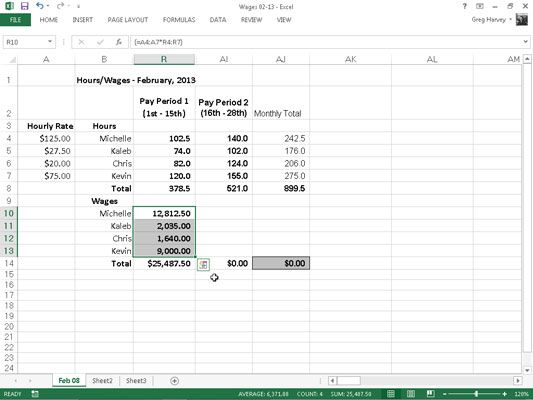
= A4 * R4
Puede crear la siguiente fórmula de matriz en el rango de matriz:
= {A4: A7 * R4: R7}Esta fórmula de matriz se multiplica cada una de las tarifas horarias de la matriz de 4 x 1 en el rango A4: A7 con cada una de las horas trabajadas en la matriz de 4 x 1 en la gama R4: R7. Esta misma fórmula se introduce en todas las células del rango de matriz (R10: R13) tan pronto como se complete la fórmula en la celda activa R10.
Para ver cómo se hace esto, seguir con los pasos necesarios para construir esta fórmula de matriz:
Hacer celular R10 la celda actual, y luego seleccione el R10 rango matriz: R13 y type = (signo igual) para iniciar la fórmula de matriz.
Siempre se inicia una fórmula de matriz mediante la selección de la celda o rango de celdas donde los resultados son a aparecer. Tenga en cuenta que las fórmulas de matriz, como fórmulas estándar, comienzan con el signo igual.
Seleccione el rango A4: A7 que contiene la tarifa por hora para cada empleado, como se muestra, escriba un * (asterisco para la multiplicación), a continuación, seleccione la gama R4: R7 que contiene el número total de horas trabajadas durante el primer período de pago.
Presione Ctrl + Shift + Enter para insertar una fórmula de matriz en el rango de la matriz.
Al pulsar Ctrl + Shift + Enter para completar la fórmula, Excel inserta llaves alrededor de la fórmula y copia la fórmula de matriz {= A4: A7 * R4: R7} en cada una de las células en el R10 rango matriz: R13.
Al introducir una fórmula de matriz, debe recordar que pulsar Ctrl + Shift + Enter en lugar de sólo la tecla Enter, porque esta combinación de teclas especial le dice a Excel que usted está construyendo una fórmula de matriz, por lo que el programa encierra la fórmula entre llaves y lo copia en cada celda del rango matriz.
Además, no se trata de crear una fórmula de matriz mediante la edición en la barra de fórmulas y luego insertar llaves porque esto no es suficiente. La única manera de crear una fórmula de matriz es pulsando Ctrl + Shift + Enter para completar la entrada de fórmulas.
A continuación se presenta la tabla salarial febrero después de completar todas las fórmulas de matriz en tres rangos: R10: R13, AI10: AI13 y AJ10: AJ13. En el segundo rango de celdas, AI10: AI13, la siguiente fórmula de matriz se ha introducido para calcular los salarios por hora para el segundo período de pago en febrero:
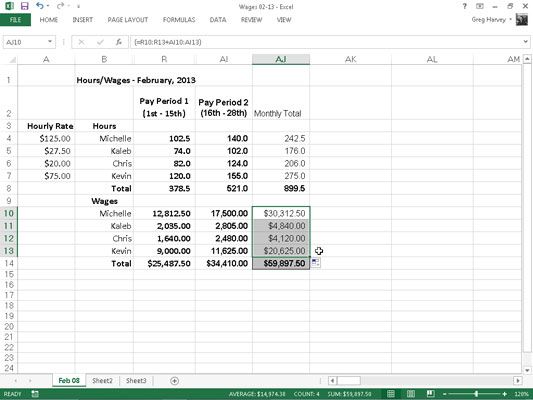
{= A4: A7 * AI4: AI7}En el tercer rango de celdas, AJ10: AJ13, me entró la siguiente fórmula matricial para calcular el total de salarios pagados a cada empleado en febrero de 2003:
{= R10: R13 + AI10: AI13}Cuando se introduce una fórmula de matriz, la fórmula debe producir una matriz con las mismas dimensiones que el rango de matriz que ha seleccionado. Si la matriz resultante devuelto por la fórmula es menor que el rango de matriz, Excel expande la matriz resultante para llenar la gama. Si la matriz resultante es mayor que el rango de matriz, Excel no muestra todos los resultados.
Cuando la expansión de los resultados en un rango de matriz, Excel considera las dimensiones de todas las matrices utilizadas en los argumentos de la operación. Cada argumento debe tener el mismo número de filas que la matriz con la mayoría de las filas y el mismo número de columnas que la matriz con la mayoría de las columnas.






